win10小猪系统磁盘管理中没有u盘如何办
- 发布日期:2012-01-24 作者:吻妻系统官网 来源:http://www.0731soft.cn
win10小猪系统磁盘管理中没有u盘如何办
win10黑云系统磁盘管理中没有u盘如何办呢?网友们今天遇到了电脑没有u盘的问题了,当时出现这样问题的时候,网友们不知道怎么处理,那么就让win10之家主编我教你们win10电脑公司系统磁盘管理中没有u盘处理办法,下面就是处理电脑没有u盘过程。

1.鼠标右键“我的电脑”,选择管理,进入计算机管理界面。如图二
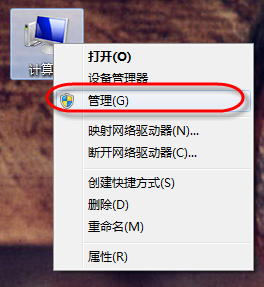
2.在联想windows10家庭普通版计算机管理界面中选择磁盘管理,这时你们就可以看到你们的U盘了,通过图中大红圈中你们可以看到U盘是存在的,只是没有磁盘盘符号。这里你们只要给U盘添加磁盘盘符号即可。如图三
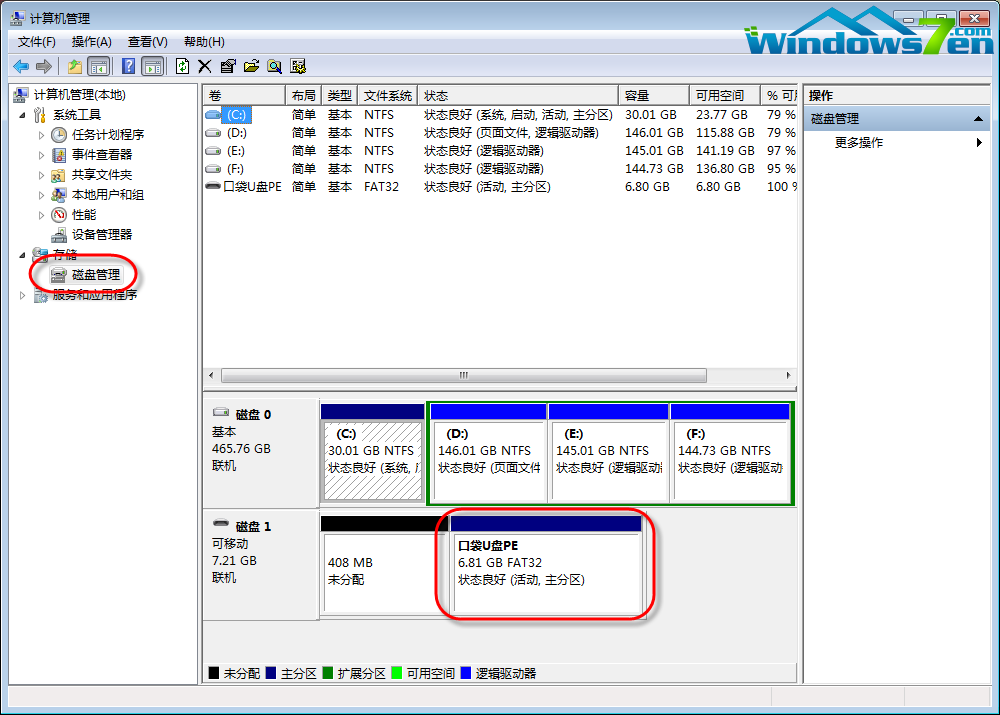
3.在界面中选择口袋 U盘pE,右键选择更改驱动器号和路径。如图四

4.点击添加按钮,进入下一步。如图五
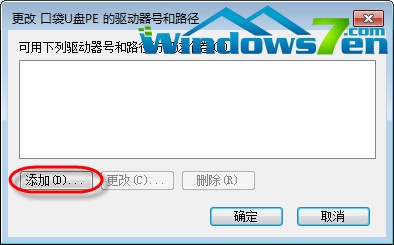
5.选择分配一下驱动器号,在右侧的下拉框内选择驱动器磁盘号,这里你们选择的G,选择完成后点击确定即可。如图六
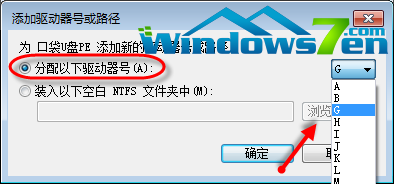
6.这时你们重新打开我的电脑就可以看到U盘盘符和里面的内容了。如图七

综上所述,这就是win10之家主编给我们提供的win10系统磁盘管理中没有u盘如何办处理办法了,所以以后我们使用u盘过程中,出现电脑没有u盘符的问题,就可以参考win10之家主编我这个办法进行处理了,但愿这篇文章对我们带来帮助哦!
上一篇:小米一键重装MSDN系统软件使用办法
下一篇:一键重新安装win10图解介绍